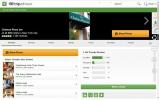Windows 10'da Güç Planlarını Alma ve Verme
Windows 10 çoklu destekliyor güç planları. Güç planlarına pil kaydırıcı veya Kontrol Panelinden bir tane seçebilirsiniz. Windows birkaç varsayılan güç planıyla birlikte gelir, ancak her zaman ön ayarlardan birini özelleştirme veya kendi güç planınızı yapma özgürlüğüne sahipsiniz. Bunları yaptıktan sonra, birden fazla sistemde kullanmak isteyebilirsiniz. Durum buysa, tekrar yapmak uygun değildir. Güç planlarını dışa aktarmak ve diğer sistemlerinize aktarmak daha kolaydır.
SPOİLER UYARISI: Aşağı kaydırın ve video eğiticisini izle bu makalenin sonunda.
Güç Planı GUID'si
Güç planlarının kullanıcı dostu bir adı vardır, ancak sisteminiz bunları bir GUID ile tanımlar. Bir güç planıyla eşleşen alfasayısal dize dizisidir. Komut İstemi'nde aşağıdaki komutu çalıştırarak, sisteminizde yapılandırılmış olan tüm güç planlarının GUID'lerini bulabilirsiniz.
Powercfg Listesi

İhracat Güç Planları
GUID, bir güç planını dışa aktarmak için ihtiyaç duyduğunuz şeydir. GUID'lerin listesine her bir planın adı eşlik eder, böylece hangi GUID'nin dışa aktarmak istediğiniz plana ait olduğunu anlayabilirsiniz. Panonuza kopyalayın.
Ardından, planı dışa aktarmak istediğiniz yeri seçin. Dışarı aktar komutu, dosyayı dışa aktarmak için bir konum gerektirir. Her iki öğeye de sahip olduğunuzda, güç planını dışa aktarmak için aşağıdaki komutu girin. Belirttiğiniz dosya adının sonuna “pow” eklediğinizden emin olun. Güç planı dosyaları POW dosya uzantısına sahiptir ve güç planını dışa aktarırken belirtmeniz gerekir.
Sözdizimi
Powercfg -İhracat Konum ve dosya adı GUID
Misal
Powercfg -İhracat "C: \ Güç Planı \ Uyku Planı. Güç" 63772157-d589-43cb-869e-f6b512bbcb3b
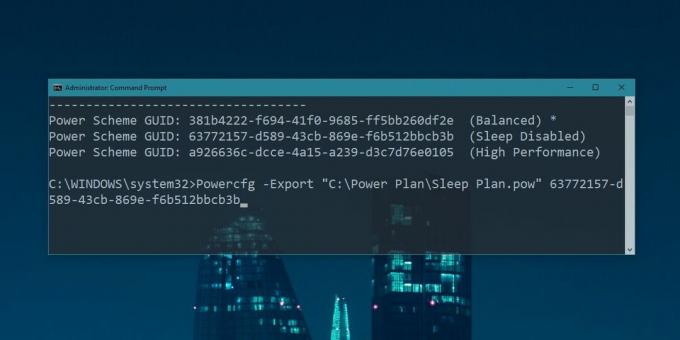
İthalat Güç Planları
Artık güç planını dışa aktardığınıza göre, planı diğer sistemlere aktarabilirsiniz. Güç planını almak istediğiniz sisteme verdiğiniz POW dosyasını kopyalayın.
Güç planını içe aktarmak için aşağıdaki komutu çalıştırın.
Sözdizimi
Powercfg –İthalat Konum ve dosya adı
Misal
Powercfg –Import "C: \ Power Plan \ Sleep Plan.pow"
Güç planını içe aktardıktan sonra, Denetim Masası'nda görünecektir. Tüm güç planlarının pil kaydırıcısında görünmediğinden, içe aktarılan planı yalnızca Denetim Masası'nda bulacağınızı unutmayın. Dosya Gezgini'ni açın ve konum çubuğuna aşağıdakileri girin. Bu, Denetim Masası'nda Güç Seçenekleri'ni açar ve içe aktardığınız plan burada görünür. Seçin.
Denetim Masası \ Donanım ve Ses \ Güç Seçenekleri
Bir güç planını içe aktardığınızda, yeni sisteme yeni bir GUID atandığını belirtmeliyiz. Planı geçerli sistemden vermek için yeniden kullanmaya çalışırsanız eski GUID çalışmaz. Bir güç planını dışa aktardığınız her sistemde yeni bir GUID listesi alın.
Arama
Yakın Zamanda Gönderilenler
TweakNow PowerPack 2009 ile Windows 7 / Vista / XP'nin Her Yönünü Değiştirin
Windows işletim sisteminde düzenleyebileceğiniz tonlarca seçenek ve...
TripAdvisor Seyahat Rehberi Uygulamasını Windows 8.1'e Getiriyor
İnsanların kültüründen yemeklerine, yerlerine, isimlerine ve kıyafe...
'Kaldırmalı mıyım?' Hangi Windows Uygulamalarının Kaldırılacağına Karar Vermenize Yardımcı Olur
Ücretsiz uygulamalar, bir kuruş harcamadan bilgisayarınızdan daha f...